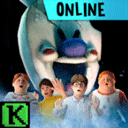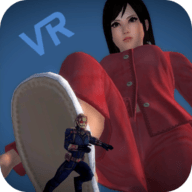很多果粉们都会用上AirPods,而且只要是支持蓝牙功能的设备都可以直接连接上AirPods。但仍然有不少用户想知道AirPods连接Mac的具体操作步骤,有问题的小伙伴可以跟随果粉客小编一起来看看吧!
![AirPods怎么连接Mac?AirPods连接Mac教程介绍[多图]图片1](https://yyslzimg-114shouji.52tup.com/img2018/7/10/16/2018071064191981.jpg)
AirPods连接Mac教程介绍
方法一:
如果您已使用iPhone设置过AirPods,且您的Mac已使用同一Apple ID登录iCloud,则AirPods可能已经可以与您的Mac搭配使用。请将AirPods放入耳中,并点按Mac菜单栏中的“音量”图标。然后,从列表中选取AirPods。
![AirPods怎么连接Mac?AirPods连接Mac教程介绍[多图]图片2](https://yyslzimg-114shouji.52tup.com/img2018/7/10/16/2018071042138425.jpg)
如果菜单栏中没有“音量”图标,请选取苹果菜单 >“系统偏好设置”,然后点按“声音”图标。点按“输出”,然后选中“在菜单栏中显示音量”复选框。
方法二:
如果在你的设备中没有看到您的AirPods,请将您的AirPods与Mac配对:
1、在Mac上,从苹果菜单中选取“系统偏好设置”,然后点按“蓝牙”图标;
2、确保“蓝牙”已打开,将AirPods放入充电盒并打开盒盖;
3、按住充电盒背面的设置按钮,直至状态指示灯呈白色闪烁;
4、在“设备”列表中选中您的AirPods,然后点按“连接”。
![AirPods怎么连接Mac?AirPods连接Mac教程介绍[多图]图片3](https://yyslzimg-114shouji.52tup.com/img2018/7/10/16/2018071064189896.jpg)